| Version 4 (modified by , 9 years ago) ( diff ) |
|---|
Другие языки:
Эта фунция позволит рисовать сегменты перпендикулярно, параллельно или под заданным улом (30°, 45°, 60°, 90°) к базовому сегменту.
Этот режим доступен только в режиме Рисования точек.
Пример использования
- Чтобы активировать функцию
- нажмите
Aкогда режим Рисовать точки включен (т.е.Aнужно нажать дважды) - используйте меню "Правка" > "Угловая привязка"
- поставьте галочку "Угловая привязка" из всплывающего меню в статусной строке
- нажмите
Когда активирована, статусная строка с иконкой угла изменит цвет на зеленый.
- Чтобы выделить базовый сегмент:
- нажмите
Правой кнопкой мышипо сегменту который вы хотите использовать в качестве базового ЛИБО - наведите курсор на сегмент при зажатом
Ctrl
- нажмите
- Угловая привязка будет "привязывать" углы у новых сегментов к строго заданному списку углов (отсюда и название)
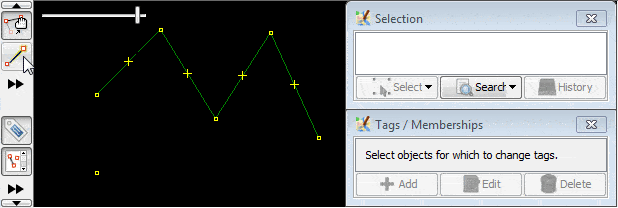
Углы
Вы можете выбрать выбрать направление следующего сегмента чтобы образовать определённый угол (30°, 45°, 60°, 90° либо другой).
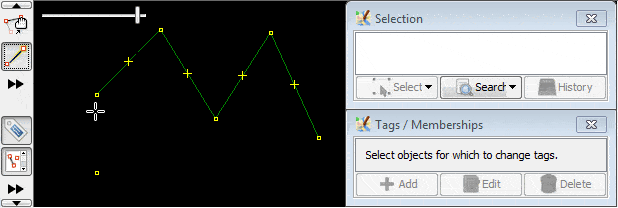
Базовый сегмент можно сменить столько раз сколько раз сколько потребуется
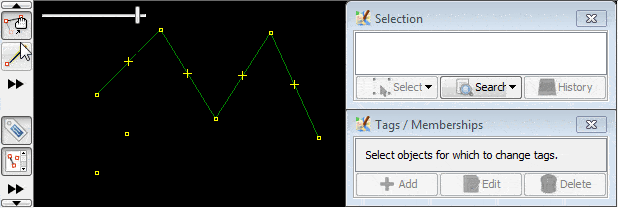
Базовый сегмент будет не изменён пока режим редактирования точек влючен
Обратите внимание как режим "Рисование точек" не был НИ РАЗУ отключен в этом примере:
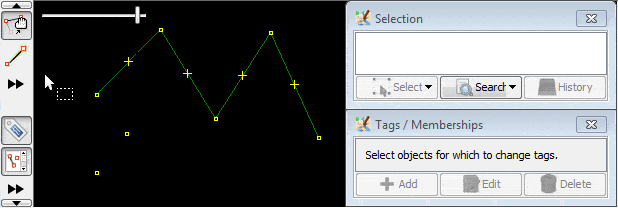
Привязка к точкам рисуемого way
(stub)
Режим рисования точек будет останавливаться на точках, когда они образуют 90° угол с рисуемым. Это происходит вне зависимости от расстояния до "старых" точек рисуемой линии.
Advanced settings
Чтобы выбрать набор углов, убрать показ вспомогательной линии либо отключить угловую привязку, используйте Правую кнопку мыши на значке угла в статусной строке редактора и выберете нужную настройку из соответствующего меню в всплывающем меню.
Вернуться к Draw action
Вернуться к Edit menu
Вернуться к Main Help


